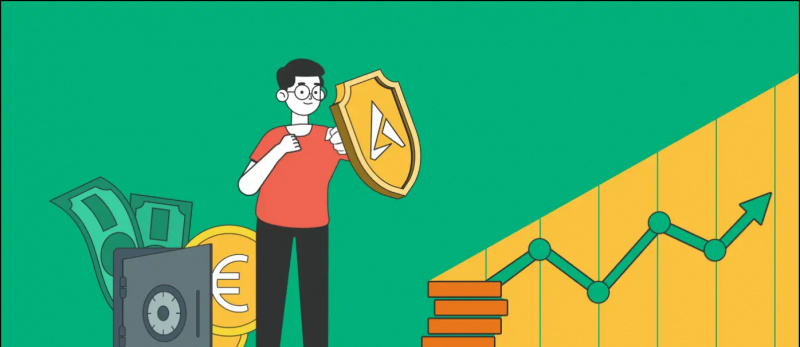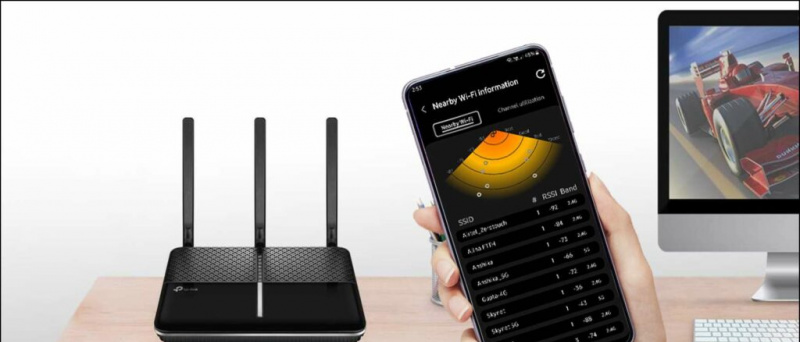Điện thoại Android của bạn có bị chậm dần theo thời gian không? Bạn muốn tăng hiệu suất của điện thoại Android? Bạn có cảm thấy khó chịu vì phản hồi chậm và vấn đề treo điện thoại không? Chà, có một số thủ thuật và mẹo có thể giúp bạn giải quyết những vấn đề này và làm cho điện thoại của bạn nhanh hơn mà không cần bất kỳ ứng dụng tăng cường nào của bên thứ ba.
Android điện thoại ngày nay đang trở nên nhanh hơn với mỗi lần lặp lại mới. Khi mua điện thoại thông minh mới cài sẵn phiên bản Android mới nhất, chúng ta rất có thể sẽ có được trải nghiệm mượt mà, nhanh chóng. Tuy nhiên, theo thời gian, điện thoại ngay cả với thông số kỹ thuật mới nhất cũng có xu hướng chậm lại.
Tuy nhiên, bạn có thể làm cho điện thoại của mình nhanh hơn và bền hơn bằng cách chỉ điều chỉnh một số cài đặt và không cần cài đặt thêm bất kỳ ứng dụng nào để làm như vậy. Dưới đây là cách tăng hiệu suất của điện thoại Android.
Cách tăng hiệu suất của điện thoại Android
Gỡ cài đặt ứng dụng không sử dụng
Đây là điều đầu tiên cần ghi nhớ. Có thể có một số ứng dụng chuyên sâu liên tục chạy trong nền và làm tiêu hao pin cũng như ảnh hưởng đến hiệu suất điện thoại của bạn. Vì vậy, nếu bạn không thường xuyên sử dụng bất kỳ ứng dụng nào như vậy, chỉ cần gỡ cài đặt ứng dụng đó.

Quá trình gỡ cài đặt ứng dụng có thể hơi khác nhau giữa các điện thoại, nhưng nó thường tương tự nhau. Chỉ cần nhấn và giữ vào biểu tượng ứng dụng trong ngăn kéo ứng dụng hoặc kéo lên trên. Khi chạm và giữ hoặc kéo, bạn sẽ thấy tùy chọn gỡ cài đặt dọc theo đầu điện thoại. Nhấn vào nó hoặc kéo biểu tượng ứng dụng ở đó và thế là xong.
Ngoài ra, hãy đọc: Xóa các ứng dụng mà điện thoại không cho phép bạn gỡ cài đặt
Bật Trình tiết kiệm dữ liệu
Tính năng Trình tiết kiệm dữ liệu trên điện thoại Android đã được giới thiệu cùng với Nougat. Nó hạn chế các hoạt động nền đối với hầu hết các ứng dụng và thậm chí cả những ứng dụng bạn hiện đang sử dụng. Nó cũng có thể giúp bạn tiết kiệm năng lượng xử lý và tuổi thọ pin.



Để bật tính năng này, hãy mở Cài đặt và nhấn vào Sử dụng dữ liệu. Bây giờ, hãy nhấn vào Trình tiết kiệm dữ liệu để truy cập tính năng này. Nó có thể được bật hoặc tắt bằng cách chạm vào nút bật tắt của nó. Đáng chú ý, tính năng Trình tiết kiệm dữ liệu cũng có thể được truy cập thông qua ngăn thông báo.
Bật Trình tiết kiệm dữ liệu trong Chrome
Ngoài trình tiết kiệm dữ liệu của điện thoại, Chrome cũng có tính năng tiết kiệm dữ liệu. Máy chủ của Google nén từ xa các trang web trước khi gửi cho bạn sau khi bật tính năng này và do đó tiết kiệm dữ liệu của bạn và giúp bạn duyệt nhanh hơn.


Để bật trình tiết kiệm dữ liệu trong Chrome, hãy mở ứng dụng và nhấn vào menu ba chấm dọc ở góc trên cùng bên phải. Bây giờ, hãy nhấn vào Cài đặt và cuộn xuống dưới cùng, sau đó nhấn vào Trình tiết kiệm dữ liệu. Tại đây, bạn có thể bật tính năng này. Bạn có thể quay lại đây để xem lượng dữ liệu bạn đã tiết kiệm được bằng cách sử dụng nó.
Ngoài ra, hãy đọc: Cách tiết kiệm dữ liệu di động trên Android của bạn
Tăng tốc hoạt ảnh
Mẹo này sẽ giúp điện thoại của bạn nhanh hơn. Tính năng này bị ẩn trong Tùy chọn nhà phát triển của Android, cho phép bạn đặt tốc độ của hoạt ảnh. Điện thoại của bạn có thể nhanh hơn gấp đôi và bạn có thể tiết kiệm nhiều thời gian hơn nữa giữa việc mở ứng dụng, quay lại màn hình chính và hơn thế nữa.
Trước hết, bạn cần bật Tùy chọn nhà phát triển nếu bạn chưa thực hiện. Đi đến Cài đặt-> Hệ thống-> Giới thiệu về điện thoại. Bây giờ, hãy nhấn liên tục vào Số bản dựng cho đến khi lời nhắc trên màn hình cho bạn biết rằng bạn đã bật Tùy chọn nhà phát triển.



Bây giờ, quay lại menu cài đặt và bạn sẽ thấy Tùy chọn nhà phát triển ở đó, bạn cần nhấn vào. Tại đây, cuộn xuống Chuyển đổi bản vẽ và tìm tỷ lệ hoạt ảnh Cửa sổ, tỷ lệ hoạt ảnh Chuyển tiếp và tỷ lệ thời lượng Animator.
Các giá trị mặc định cho tất cả các giá trị này là 1x, nhưng bạn cần đặt chúng là .5x hoặc thậm chí tắt chúng đi. Bạn sẽ nhận thấy rằng điện thoại của bạn phản hồi nhanh hơn với các lần nhấn sau đó.
Tắt dữ liệu nền cho ứng dụng
Nếu bạn đã cài đặt một số ứng dụng nặng ngốn nhiều phần trăm pin và RAM. Rất dễ dàng chỉ cần tắt hoạt động nền cho các ứng dụng này để tiết kiệm bộ nhớ và dữ liệu của bạn. Nhưng hãy nhớ rằng nếu bạn làm điều này, bạn sẽ không còn nhận được thông báo từ ứng dụng trừ khi bạn mở ứng dụng.


Để thực hiện việc này, hãy chuyển đến màn hình Thông tin ứng dụng cho ứng dụng bạn muốn tắt dữ liệu nền bằng cách nhấn và giữ biểu tượng và nhấn vào Thông tin ứng dụng. Khi bạn ở đó, hãy nhấn vào Sử dụng dữ liệu, sau đó chuyển nút gạt Dữ liệu nền thành tắt có thể được bật theo mặc định.
Xóa bộ nhớ cache cho ứng dụng
Các ứng dụng thực sự đang tạo ra sự cố về hiệu suất, việc xóa bộ nhớ cache có thể rất quan trọng đôi khi. Thao tác này chỉ đơn giản là xóa các tệp tạm thời tích lũy ứng dụng cụ thể theo thời gian và sử dụng bộ nhớ.

Ngoài ra, xóa bộ nhớ cache sẽ không xóa dữ liệu hoặc mật khẩu điện thoại của bạn được lưu trữ bên trong. Để xóa bộ nhớ cache, hãy chuyển đến trang Thông tin ứng dụng và nhấn vào Bộ nhớ. Bây giờ, hãy nhấn vào Xóa bộ nhớ cache và bạn đã hoàn tất. Ngoài ra, hãy làm điều đó thường xuyên để có được hiệu suất tối ưu hóa.
Ngoài ra, hầu hết thời gian chúng tôi khởi động lại điện thoại khi gặp bất kỳ vấn đề nào về hiệu suất. Điều thú vị là nó cũng có thể giải quyết một loạt các vấn đề về hiệu suất. Khởi động lại sẽ khôi phục chức năng của điện thoại thông minh của bạn và giữ cho nó ở hiệu suất cao nhất. Cuối cùng, luôn tốt khi sử dụng trình khởi chạy của bên thứ ba như Trình khởi chạy Nova chạy nhanh.
Bằng cách này, bạn có thể tăng hiệu suất của điện thoại Android. Hãy cho chúng tôi biết bạn thấy hướng dẫn này hữu ích như thế nào. Ngoài ra, trong trường hợp có bất kỳ câu hỏi nào, đừng ngần ngại liên hệ với chúng tôi trong phần nhận xét!
Bình luận trên Facebook 'Điện thoại chạy chậm? Đây là cách để tăng hiệu suất của điện thoại Android ',